win7烟雾头怎么调 win7烟雾头调节最新方法
更新时间:2023-03-06 13:42:41作者:run
我们在win7中文版电脑上玩cf游戏的时候,可以通过系统中的烟雾头设置来对游戏中烟雾界面进行调整,今天小编给大家带来win7烟雾头怎么调,有遇到这个问题的朋友,跟着小编一起来操作吧。
解决方法:
第一步:在电脑桌面单击鼠标右键,打开右键菜单,如下图所示。
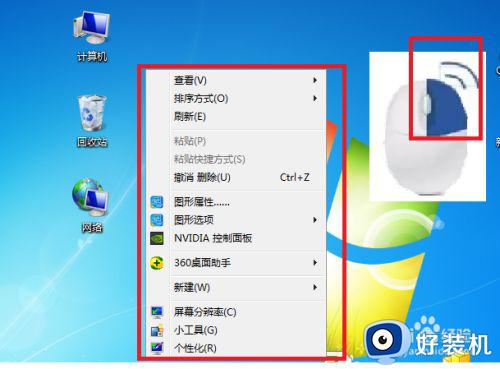
第二步:选择“屏幕分辨率”,如下图所示。
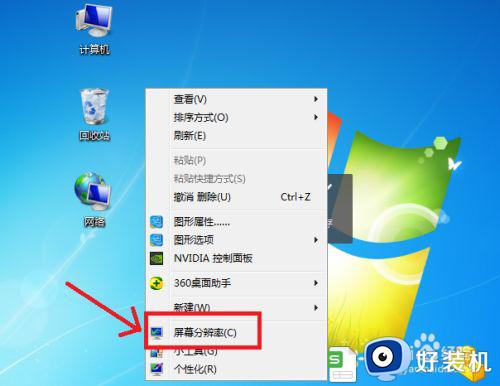
第三步:然后点击窗口的“高级设置“,如下图所示。
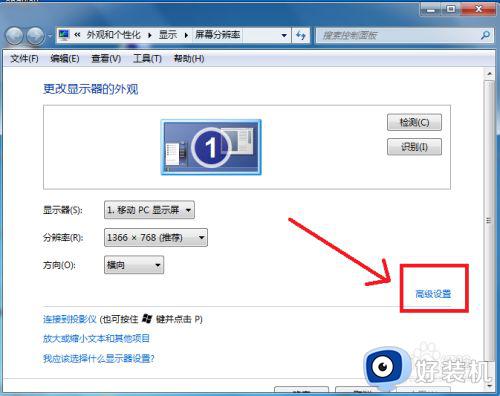
第四步:这是会弹出一个新的窗口,点击窗口中的“监视器”,将“颜色”调成为“增强色(16位)”,然后点击“确定”,如下图所示。
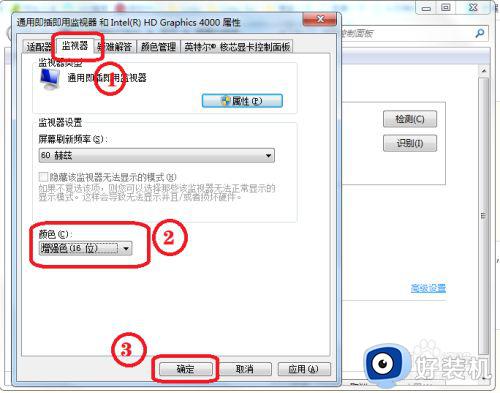
第五步:再次点击鼠标右键,点击右键菜单中的“NVIDIA控制面板”。如下图所示。
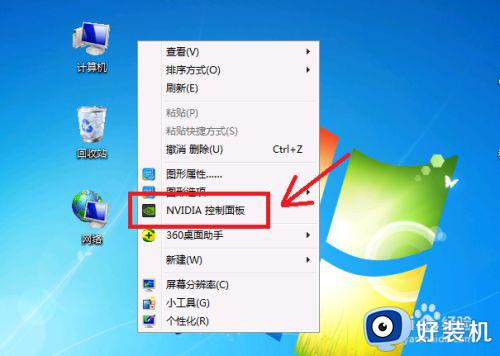
第六步:点击窗口中“调整视频颜色设置”,我们将亮度调整为:78%,对比度:55%,色调:11,饱和度:35,这样就设置完成了,如下图所示。
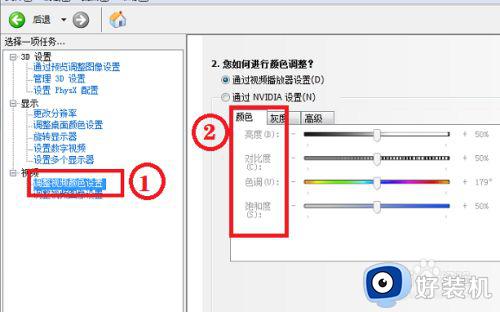
以上就是小编给大家分享的win7烟雾头调节最新方法的全部内容,有出现这种现象的小伙伴不妨根据小编的方法来解决吧,希望能够对大家有所帮助。
win7烟雾头怎么调 win7烟雾头调节最新方法相关教程
- win7-64位系统如何调cf烟雾头 win7-64位玩cf烟雾头设置方法
- win7怎么调烟雾头最清晰 cfwin7调烟雾头最清楚方法
- 最新cf烟雾头怎么调最清楚win7 win7系统设置CF烟雾头的方法
- win7笔记本电脑怎么调烟雾头 win7笔记本cf烟雾头怎么调最清楚
- win7火线烟雾头怎么调 win7怎样火线调烟雾头
- cfwin7专业版怎么调烟雾头 win7专业版如何调cf烟雾头
- win7cf烟雾头如何调最清楚 win7cf烟雾头最新调法2020
- w7系统怎么调烟雾头cf win7如何调烟雾头效果最好
- win7调烟雾头盔最新调法 win7系统怎么调烟雾头盔
- win7烟雾头怎么调2023 穿越火线烟雾头最新调法win7
- win7访问win10共享文件没有权限怎么回事 win7访问不了win10的共享文件夹无权限如何处理
- win7发现不了局域网内打印机怎么办 win7搜索不到局域网打印机如何解决
- win7访问win10打印机出现禁用当前帐号如何处理
- win7发送到桌面不见了怎么回事 win7右键没有发送到桌面快捷方式如何解决
- win7电脑怎么用安全模式恢复出厂设置 win7安全模式下恢复出厂设置的方法
- win7电脑怎么用数据线连接手机网络 win7电脑数据线连接手机上网如何操作
win7教程推荐
- 1 win7每次重启都自动还原怎么办 win7电脑每次开机都自动还原解决方法
- 2 win7重置网络的步骤 win7怎么重置电脑网络
- 3 win7没有1920x1080分辨率怎么添加 win7屏幕分辨率没有1920x1080处理方法
- 4 win7无法验证此设备所需的驱动程序的数字签名处理方法
- 5 win7设置自动开机脚本教程 win7电脑怎么设置每天自动开机脚本
- 6 win7系统设置存储在哪里 win7系统怎么设置存储路径
- 7 win7系统迁移到固态硬盘后无法启动怎么解决
- 8 win7电脑共享打印机后不能打印怎么回事 win7打印机已共享但无法打印如何解决
- 9 win7系统摄像头无法捕捉画面怎么办 win7摄像头停止捕捉画面解决方法
- 10 win7电脑的打印机删除了还是在怎么回事 win7系统删除打印机后刷新又出现如何解决
